Pintura de cores delicadas: Efeito combinado (Watercolor + Sketch)
O autor deste exemplo é Greg Collins.
AKVIS Watercolor permite criar belas pinturas, que podem ser ainda mais pitorescas, quando combinadas com outros efeitos artísticos. Este tutorial mostra como obter um efeito de aquarela impressionante usando AKVIS Watercolor, AKVIS Sketch e o editor gráfico AliveColors.


(abra uma versão maior)
- Passo 1. Abra a imagem em AKVIS Watercolor usando o botão
 .
.
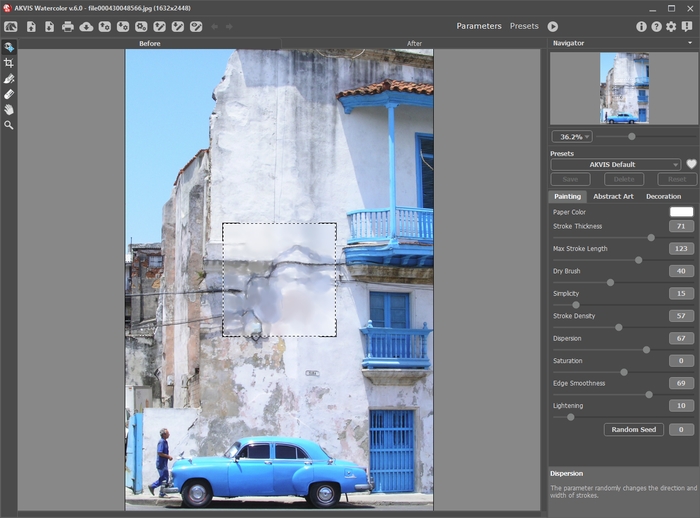
Imagem original - Passo 2. Escolha a predefinição AKVIS Meringue e execute o processamento clicando em
 .
.
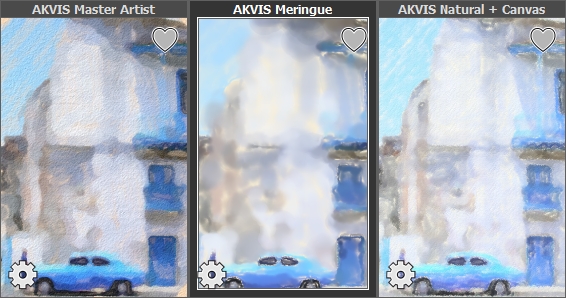
O resultado é uma pintura lavada que será usada como imagem de base.
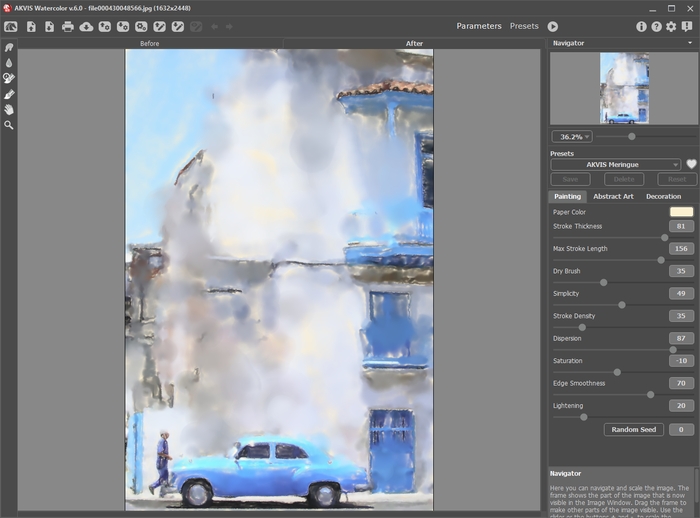
Espaço de trabalho de AKVIS WatercolorSalve o resultado clicando em
 .
.
- Passo 3. Escolha a predefinição AKVIS Tangerine e execute o processamento clicando em
 .
.
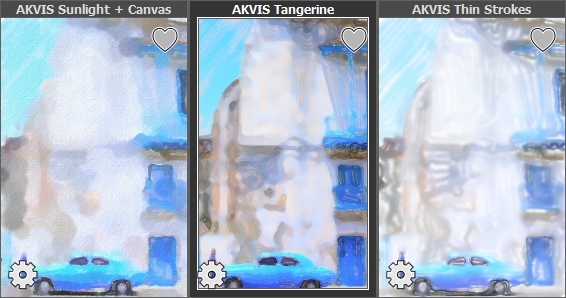
O resultado é uma pintura mais detalhada, partes da qual serão combinadas com a renderização anterior.
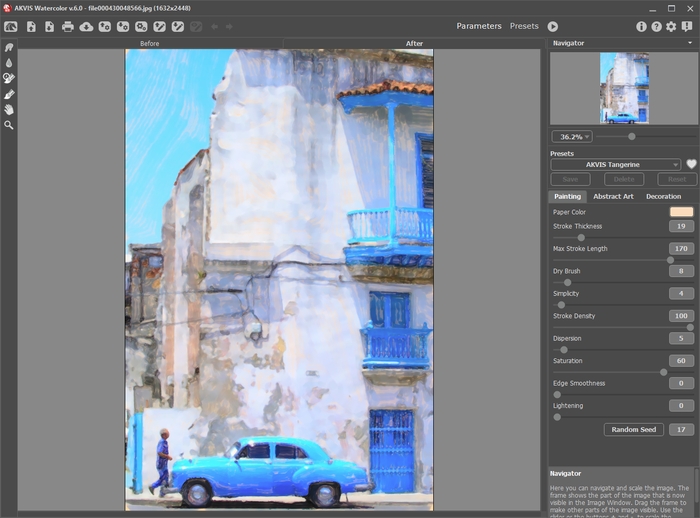
Espaço de trabalho de AKVIS WatercolorSalve o resultado clicando em
 .
.
- Passo 4. Abra a imagem em AKVIS Sketch.
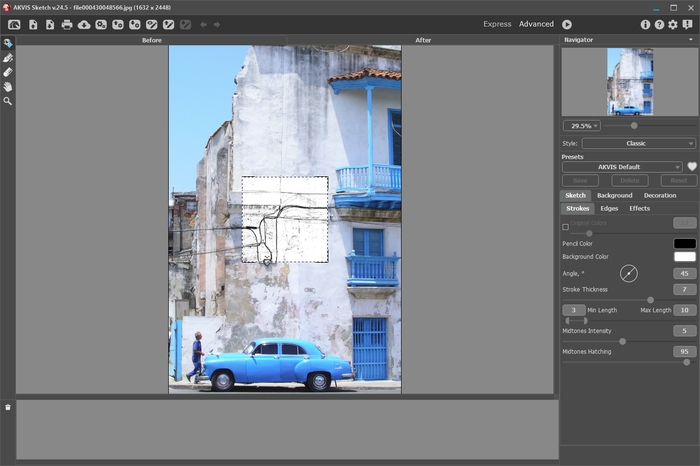
Espaço de trabalho de AKVIS Sketch - Passo 5. Escolha a predefinição AKVIS Rough Sketch no estilo Clássico, modifique a predefinição com as seguintes configurações, e execute o processamento clicando em
 .
.
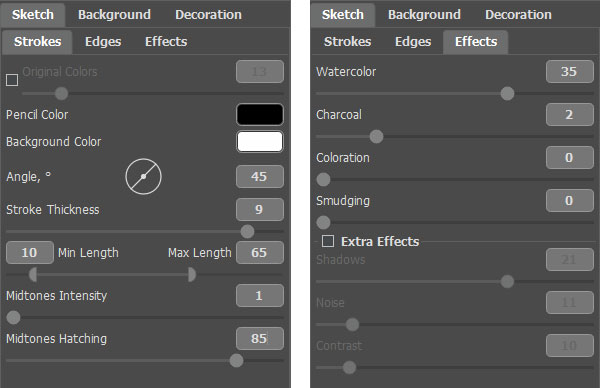
Configurações de SketchO resultado é um esboço que será usado para adicionar definição à pintura em aquarela.
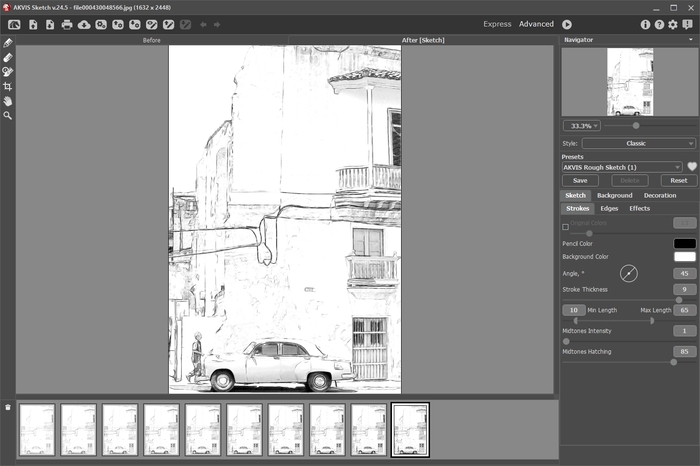
Esboço - Passo 6. Escolha a quarta versão do desenho do Timeline, e salve o resultado clicando em
 .
.

Timeline em AKVIS Sketch - Passo 7. Abra cada uma das renderizações Meringue, Tangerine e Sketch em AliveColors.
- Passo 8. Escolha a aba com a imagem de Tangerine, copie a imagem inteira e cole-a como uma nova camada na aba Meringue. Renomee a camada a “Tangerine”.
- Passo 9. Escolha a ferramenta Color Brush clicando
 , e defina a cor do primeiro plano como branco
, e defina a cor do primeiro plano como branco  .
.
- Passo 10. Do menu Layers, adicione uma camada de máscara Hide All para a camada “Tangerine”, e, em seguida, clique na miniatura da máscara de camada na camada “Tangerine” para ativar a máscara.
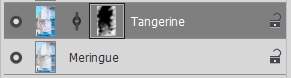
Camadas - Passo 11. Pinte a máscara para revelar partes detalhadas da pintura Tangerine, que você deseja mostrar.
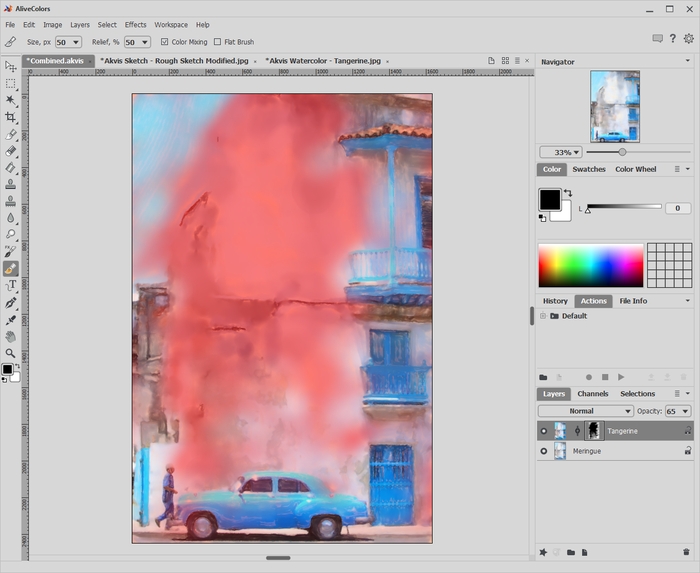
Pintura na máscara - Passo 12. Selecione a miniatura da camada na camada “Tangerine” para deixar a máscara.
- Passo 13. Escolha a aba com a imagem Sketch, copie a imagem inteira e cole-a como uma nova camada na aba Meringue. Renomee a camada “Rough Sketch”. Escolha o estilo da camada Multiply e então reduza Opacity para 75.
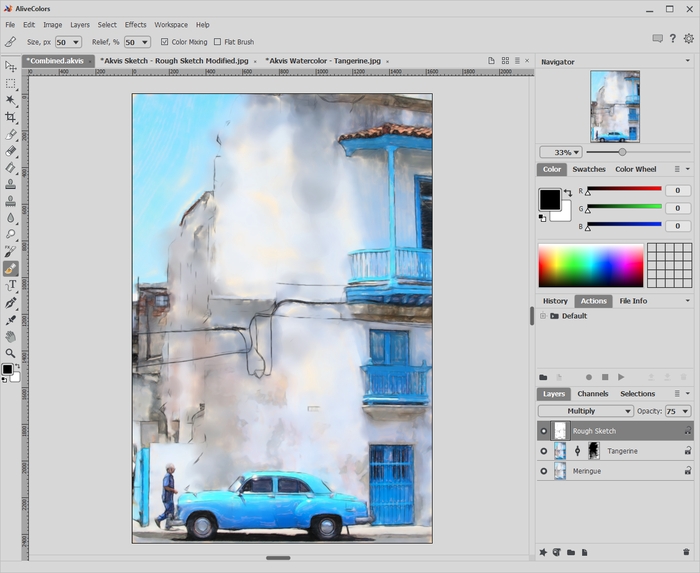
Adicionando camada de SketchA pintura está quase concluída. Existem alguns refinamentos adicionais, que a tornarão ainda mais incrível.
- Passo 14. Adicione uma camada de textura aquarela real (muitas disponíveis gratuitamente na Internet, a melhor da escala de cinza), escolha o estilo da camada Overlay e reduza o Opacity para o que parece bom para você (por exemplo, 60).

Textura aquarela - Passo 15. Adicione uma camada de textura de papel aquarela real (melhor se em tons de cinza), escolha o estilo da camada Multiply, e ajuste Opacity (você pode deixar = 100).
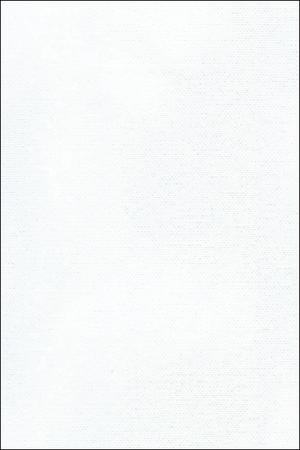
Textura de papel de aquarela - Passo 16. Adicione uma camada de texto e coloque sua assinatura na pintura acabada.
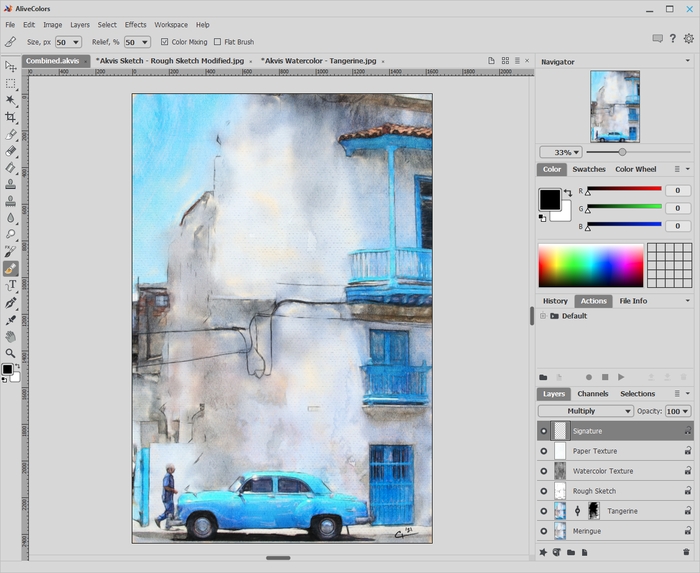
Camada de texto - Passo 17. Do menu File, escolha Save para salvar seu arquivo em camadas numa formato .AKVIS o .PSD. Em seguida, salve-o novamente como um arquivo JPG para poder compartilhar.

Aquarela com refinamentos adicionais
